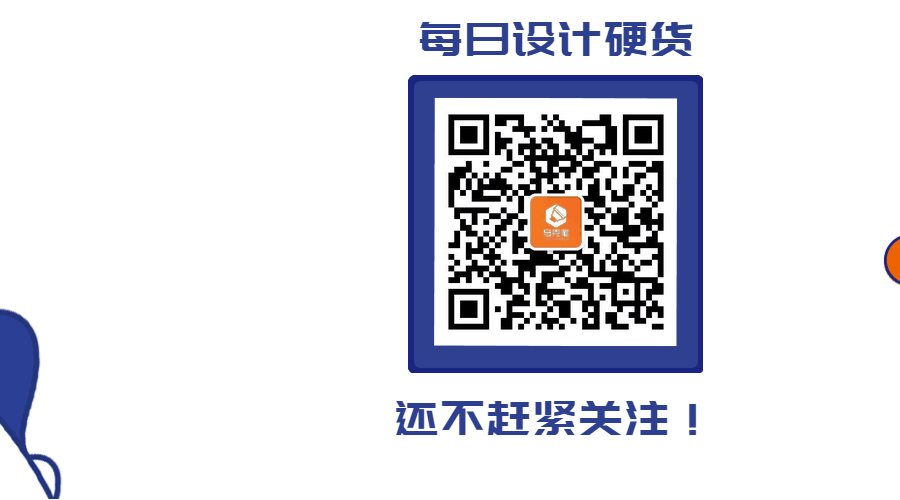本周马克笔设计留学的安老师想要跟大家分享两个在Ai中使用的可以大幅提升我们操作效率的技巧:一个是快速选择图中相同类型元素或物体,另外一个则是快速图层划分。
那么,我们快速进入正题吧。
我们来说一说关于如何快速选择图中相同元素或物体。我们在使用Ai作图的时候,经常会遇到一个问题是比如我们想要选中图中的所有路径,或者是选中相同颜色的物体,亦或是选择同一图层中的所有物体时,通常的操作是按住shift去一个一个加选,然后在一次性进行修改。但是在比较复杂的图中,这个操作非常的麻烦,效率很低。如何来解决这个问题呢,方法如下:
首先,选中你想要一次性选中的物体或元素,然后在Select(选择)菜单下有两个选项,分别为:Same(相同)和Object(对象)
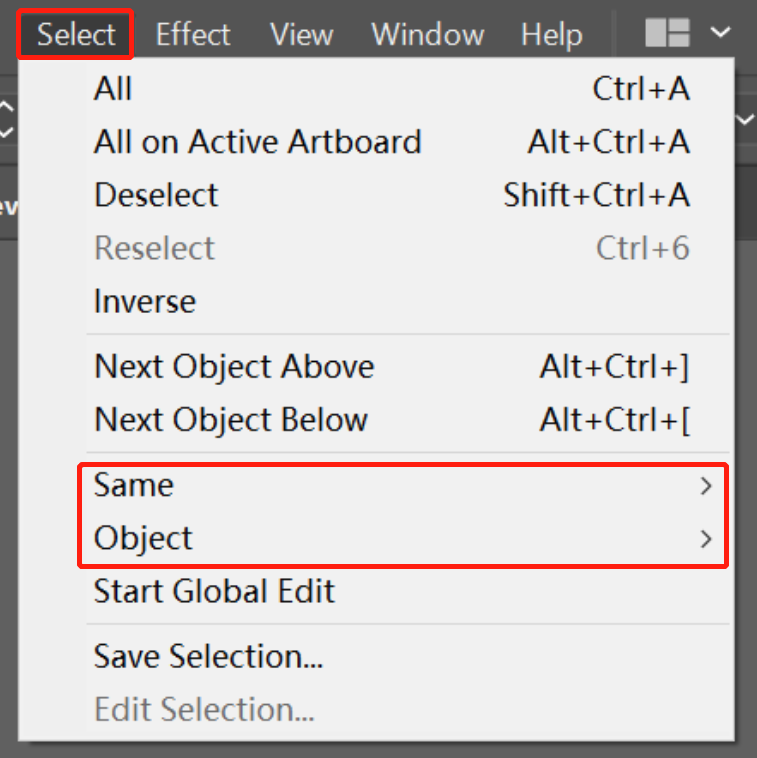
然后,在Same菜单中,你可以按照如相同的“外观”,“填色”,“描边宽度”等选项来一次选中图中所有相同属性的东西。在Object菜单中,你则可以按照比如相同的“图层”,“字体框”,“剪切蒙版”等选项来选中相同的东西。
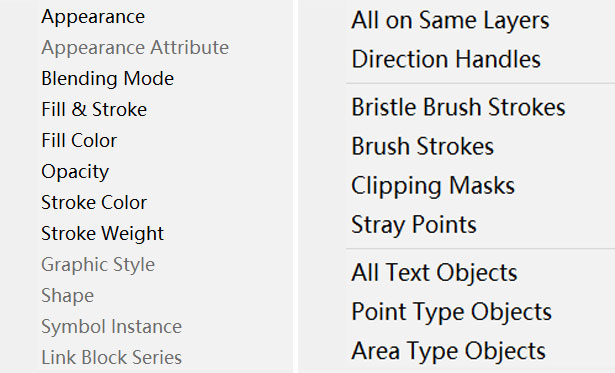
在下面的例子中,当我们想要选中所有的边线以改变边线属性时,不再需要一根一根的去选中所有的线段,你只要选中其中一根,然后在“Select(选择)”菜单中找到“Same(相同)”,然后选择“Stroke Weight(描边粗细)或者Stroke Color(描边颜色)”,所有的边线就一次性全部被选中了。
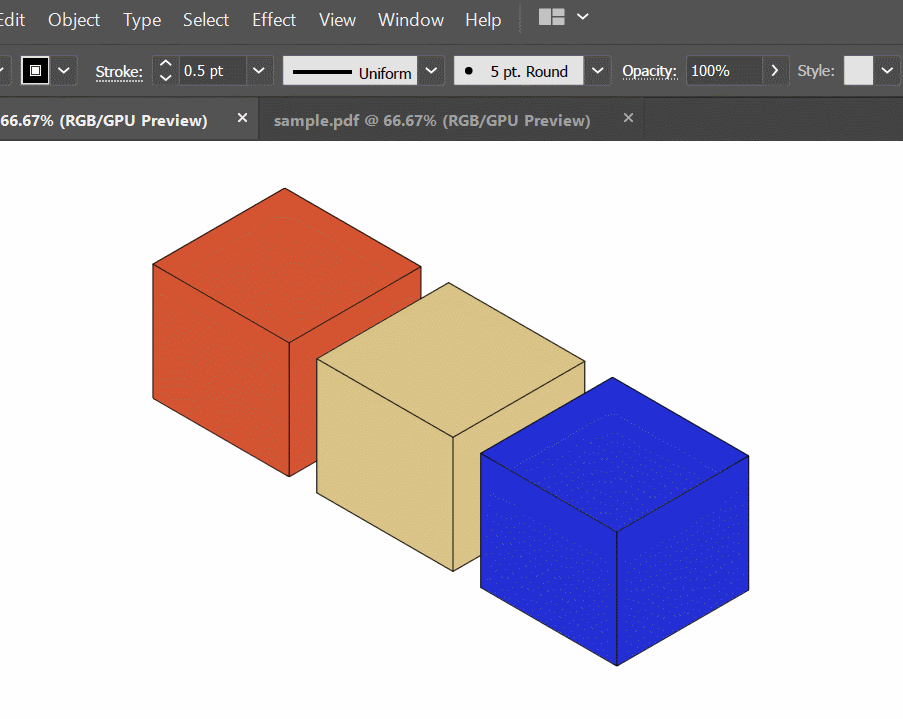
还是相同的例子,我们再来尝试改变他们的颜色。还是使用和上面相同的方法,只是这次我们选择“Fill Color(填色)”来一次性选择想要替换的颜色,然后改成我们想要的颜色。
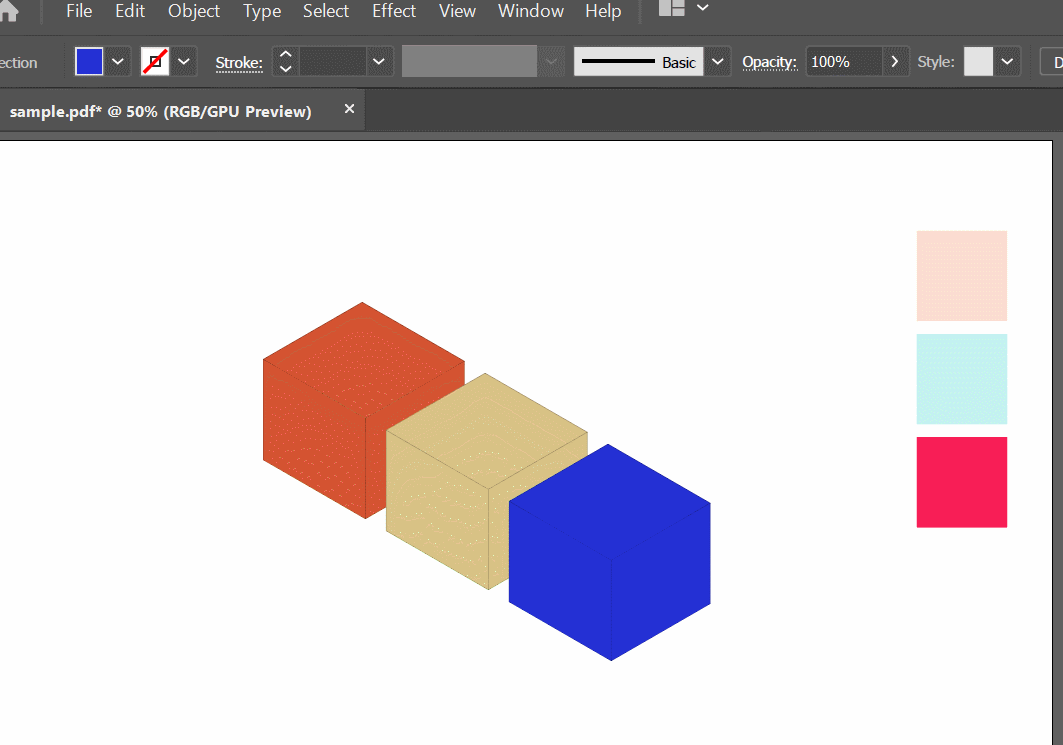
以上两个例子算是给大家抛砖引玉一下,在实际的操作中大家还可以根据具体的情况而选择不同筛选条件来进行操作,希望本期马克笔设计留学的安老师跟大家分享的这个小技巧可以一定程度的帮助大家提升效率。
文章作者:安冉
旧金山艺术大学室内设计硕士
空间方向教学主管,作品集架构与版面制作辅导主要负责老师
任何关于院校和作品集的问题
欢迎随时沟通
知无不言,言无不尽